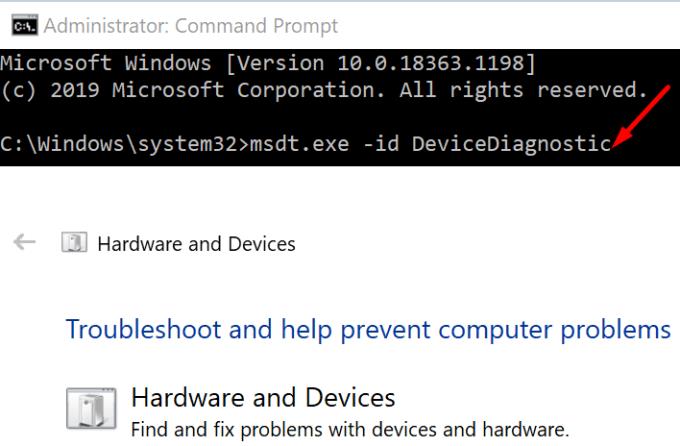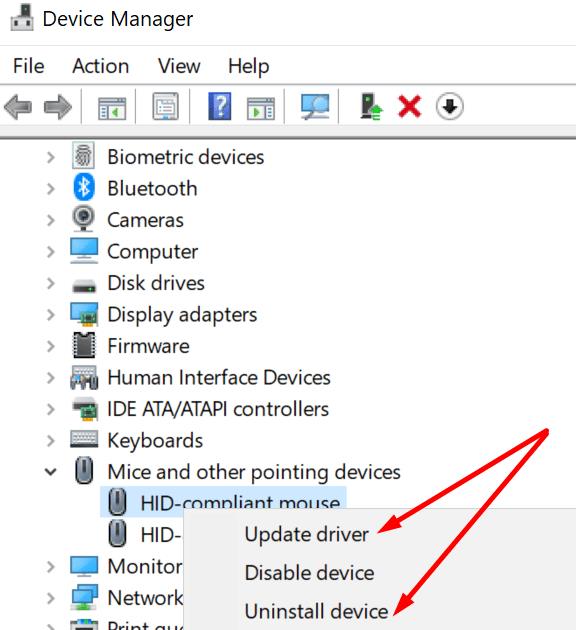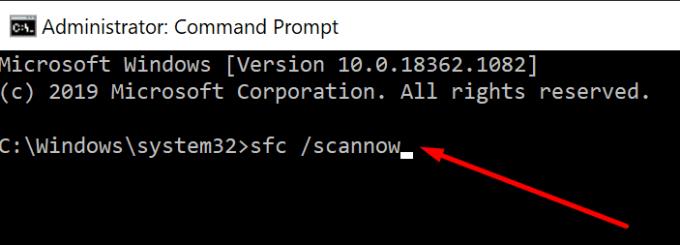Якщо ви хочете налаштувати кнопки миші або змінити параметри чутливості, ви можете скористатися панеллю керування. Налаштуйте налаштування на свій смак для більш плавної роботи.
Але іноді Windows 10 не дозволяє змінити налаштування миші. Нічого не відбувається, коли ви натискаєте мишу на панелі керування. Або, можливо, ОС не вдається застосувати нові налаштування.
Налаштування миші не зміняться в Windows 10
Запустіть засіб усунення несправностей обладнання та пристроїв
У Windows 10 є досить зручний вбудований засіб усунення несправностей, який можна використовувати для швидкого вирішення проблем, пов’язаних з обладнанням. Ви також можете скористатися цим засобом усунення несправностей, щоб вирішити проблеми, пов’язані з мишею.
⇒ Примітка . Якщо ви використовуєте останню версію Windows 10, засіб усунення несправностей обладнання та пристроїв не відображається в розділі Налаштування . Вам потрібно повернути його за допомогою командного рядка.
Запустіть командний рядок (адміністратор).
Запустіть команду msdt.exe -id DeviceDiagnostic .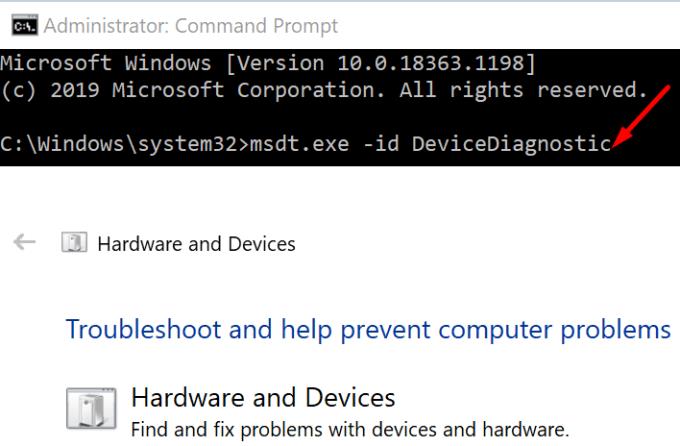
Виберіть засіб усунення несправностей обладнання та пристроїв .
Натисніть кнопку « Далі », щоб запустити його.
Перезавантажте комп’ютер і перевірте, чи можете зараз змінити налаштування миші.
Оновіть або перевстановіть драйвери миші
Пошкоджені, застарілі або відсутні драйвери миші також можуть завадити вам змінити налаштування миші. Щоб усунути цю проблему, оновіть драйвери миші. Крім того, перевстановіть драйвери, якщо вони пошкоджені.
Відкрийте диспетчер пристроїв.
Перейдіть до « Миші та інші вказівні пристрої» . Якщо ви використовуєте мишу Bluetooth, перейдіть до Bluetooth . Розгорніть список пристроїв.
Клацніть правою кнопкою миші.
Виберіть Оновити драйвери .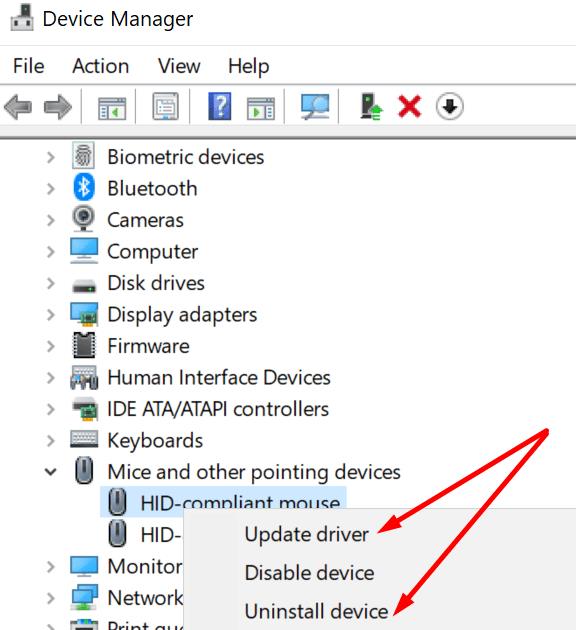
Якщо це не допомогло, клацніть правою кнопкою миші та виберіть Видалити пристрій .
Потім перезавантажте комп’ютер. Ваш ПК автоматично встановить найновіші драйвери миші . Перевірте, чи можете зараз змінити налаштування миші.
Запустіть SFC
Якщо ваші системні файли не п��ацюють належним чином, ваш комп’ютер може не застосувати останні налаштування миші. Виправте всі проблеми з системними файлами та перевірте, чи проблема зникла.
Запустіть командний рядок (адміністратор).
Введіть і виконайте таку команду: sfc /scannow .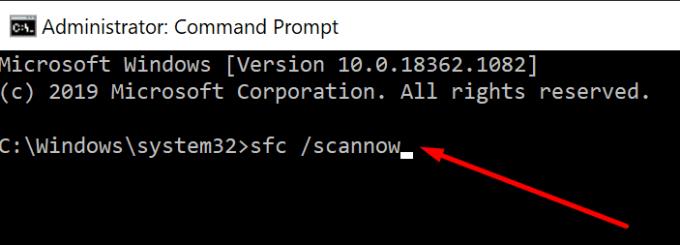
Перезавантажте комп’ютер. Перевірте свою мишу.
Використовуйте іншу мишу
Можливо, ваша мишка зламалася. Це може пояснити, чому ви не можете змінити його налаштування. Від'єднайте проблемну мишу та підключіть інший пристрій. Перевірте, чи можете зараз змінити налаштування миші.
Якщо ви можете, це означає, що ваша миша несправна. Подумайте про придбання нового. Ось кілька корисних порад: